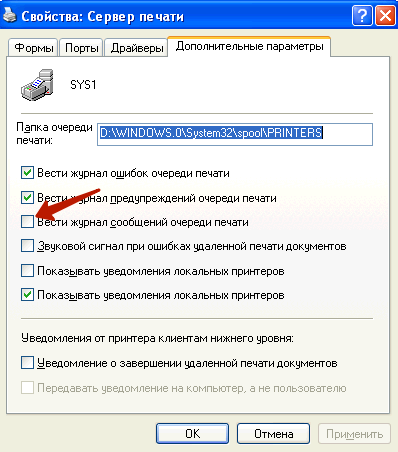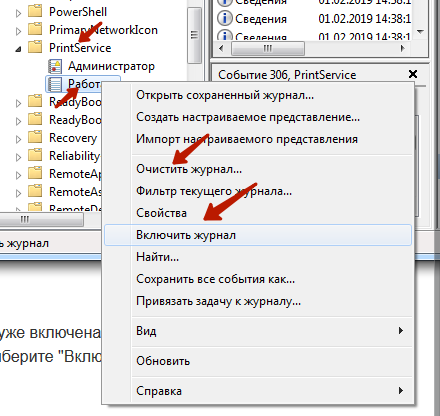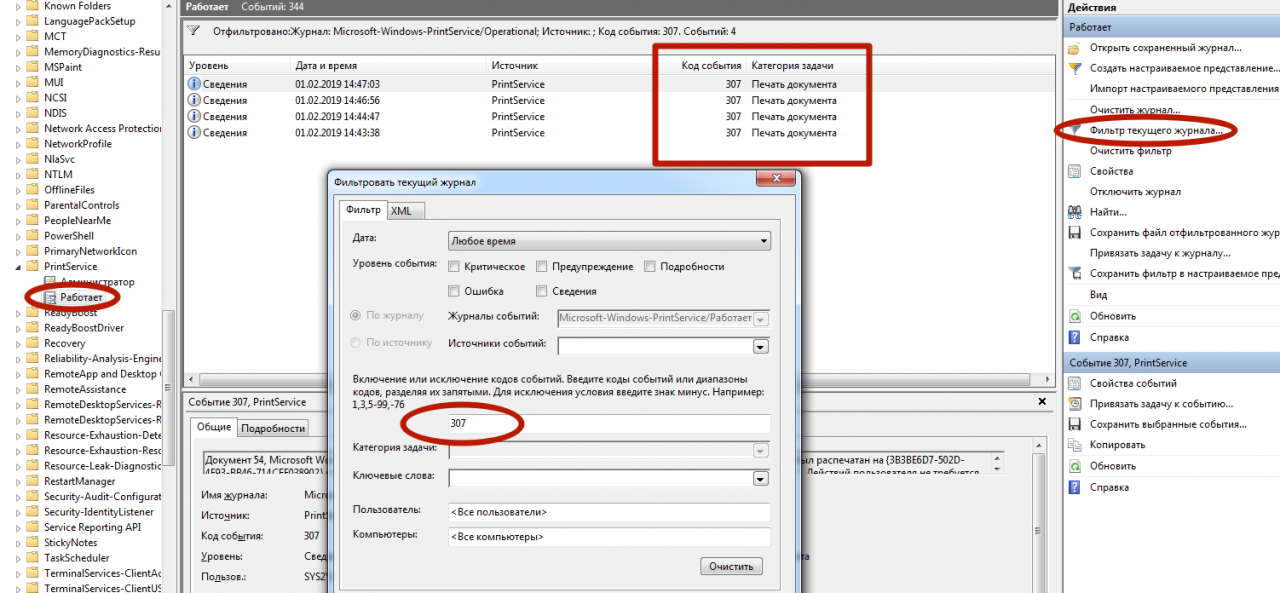как узнать какая у тебя печать
Как отличить поддельную печать
Как известно, подделать печать в наше время совсем не сложно: способов изобретено великое множество. А вот как отличить, оригинальный ли оттиск поставил, например, контрагент фирмы – вот это вопрос. Марина Скудутис изучила способы идентификации подделки.
Стопроцентную гарантию подлинности печати может дать только специалист, но зачастую кустарно изготовленную подделку видно невооруженным взглядом. Так как же ее отличить? Первый признак, который должен насторожить – слишком яркий или, наоборот, слабый оттиск печати, его расплывчатость. Это может быть верной приметой копирования печати с исходного документа. Кстати, при таком способе проставления штампа оттиск будет зеркальным по отношению к оригиналу. И это самый явный признак фальшивки. Однако мошенники не всегда так примитивны в изготовлении лже-печатей, этот метод рассчитан исключительно на невнимательного получателя документов. Тем не менее он есть, а значит стоит лишний раз посмотреть, что же написано на печати в получаемом документе, а не только удостовериться, что на бумаге есть какой-то штамп.
Первый признак, который должен насторожить – слишком яркий или, наоборот, слабый штамп печати, его расплывчатость. Это может быть верной приметой копирования оттиска с исходного документа. Кстати, при таком способе проставления печати оттиск будет зеркальным по отношению к оригиналу. И это самый явный признак фальшивки.
Если с лже-печатями манипулируют профессионалы, то иногда распознать подделку очень непросто. Чтобы избежать зеркальности, мошенники делают двойное копирование. То есть, они сначала производят оттиск на один носитель (как правило, для этого они используют материал с высокой копировальной способностью – например, фотопленку), а потом уже – на документ. Однако такая печать получится, скорее всего, бледной и расплывчатой, и это ее «выдаст». Кроме того, вероятно, что в этом случае оттиск мошенникам придется дорисовывать вручную, так как не все его элементы скопируются, и это тоже будет заметно. Так что «вооружайтесь» увеличительным стеклом и рассматривайте насторожившую вас печать, в подлинности которой есть причина усомниться.
Нужно помнить, подлинная печать симметрична, между ее буквами всегда одинаковый интервал. Такой аккуратностью исполнения подделки зачастую не обладают, и это еще один признак фальсификации. Например, одинаковые буквы в копии печати могут иметь различное начертание или размер. Иногда в фальшивках отсутствуют какие-то маленькие детали (например, точки). В оригинальных печатях буквы в текстах по окружности всегда располагаются строго по радиусам печати, при этом никаких «перекосов» и «гуляющих» букв быть не может.
Сложный метод
Если мошенники подошли к изготовлению поделки более серьезно, то распознать ее еще сложнее. Но и это возможно. Так, часто нечистые на руку «предприниматели» изготавливают самодельное клише (например, из резины или дерева). Они «высекают» нужный текст. Вернее, изготавливают клише так, чтобы печатающие элементы выступали над основной поверхностью. Поддельный оттиск, который сделали таким образом, можно распознать по следующим признакам: упрощенное изображение букв (без засечек), их угловатость, «обрывистость» штрихов. Однако невооруженным взглядом увидеть подобные признаки фальшивки иногда бывает сложно. Все зависит от «мастерства» изготовителя.
Зачастую такие оттиски изготовлены настолько плохо, что сразу бросается в глаза и «неодинаковость» размера букв, и зеркальность некоторых знаков. «Мастер» может просто перепутать, ведь ему нужно высечь буквы «задом наперед», а иногда и грамматические ошибки в таких печатях встречаются. Мошенники могут изготовить и фотополимерное клише. Проставленный при его помощи оттиск будет четким и ровным, тем не менее копию можно выявить: по наличию неокрашенных точек на штрихах, это происходит из-за лопнувших пузырьков в полимерном веществе, отсутствию некоторых знаков, например, точек. Поэтому если хотя бы одна буква или штрих в печати настораживают, лучше такой документ не подписывать, стоит сначала отдать его на экспертизу.
Принтер, сканер и копир
Еще один вариант изготовления поддельного оттиска, когда он проставлен с помощью принтера (штамп разрабатывают в компьютерной программе, а потом распечатывают сразу на документе). Подобные фальсификации тоже можно увидеть. Чаще всего подделанные таким методом оттиски темнее, чем оригинальные. Это происходит по той причине, что струйный принтер наносит любое изображение при помощи еле различимых точек, и чем светлее «картинка», тем более заметны эти точки. Поэтому мошенники намеренно «затемняют» изображение печати. Кроме того, такая техника «смешивает» необходимый оттенок синего цвета из нескольких, поэтому цвет печати выглядит непривычно. Еще один фактор, на который стоит обратить внимание – особенность краски принтера. Если на оттиск нанести каплю воды, то капля на оригинальном оттиске будет иметь равномерный синий цвет, а вот на фальшивке она станет «грязной». Если «печать» мошенники нанести при помощи лазерного принтера, то ее цвет будет равномерным. Но распечатанный на бумаге оттиск при помощи любой техники – принтера или копира всегда будет выглядеть, как ксерокопия, и визуально это заметно.
Так, часто нечистые на руку «предприниматели» изготавливают самодельное клише (например, из резины или дерева). Они «высекают» нужный текст. Вернее, изготавливают клише так, чтобы печатающие элементы выступали над основной поверхностью.
А вот самый опасный вариант развития событий – мошенники обратятся в нечистую на руку компанию по изготовлению печатей (или документов с нужными оттисками) либо сами закупят необходимое оборудование. В последнем случае они без проблем самостоятельно изготовят фальшивку. Тогда распознать подделку будет практически невозможно. Поэтому я настоятельно не советую работать с вызывающими сомнения новыми контрагентами. Сначала соберите о них информацию.
Все эти художества
Существуют и другие способы изготовления подделок. Среди них – рисование изображения оттиска на бумаге. Но такие подделки, опять же, нетрудно распознать – по несоответствию размера и конфигурации знаков типографскому шрифту, наличие прописных букв, извилистость, угловатость нанесенных знаков, разная ширина штрихов и способ их завершения, ошибки и другие признаки.
Помимо лупы, в случае сомнений можно воспользоваться еще и циркулем или линейкой. Это нужно для того, чтобы измерить размер оттиска. Можно поступить так – сравнить вызывающий сомнения оттиск с размером печати своей фирмы.
Не буду утверждать, что нужно «маниакально» изучать все печати на документах. Если компания работает со своим деловым партнером много лет, то доверие между ними уже должно быть, и ни о какой проверке в этом случае речи не идет. А вот с новыми контрагентами, да еще и вызывающими подозрения, нужно держать глаз востро.
Марина Скудутис, для журнала «Расчет»
Помогайте вашему бизнесу развиваться
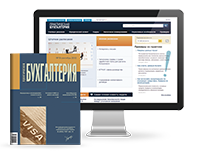
Как узнать, какая у меня материнская плата? Подсказываем 8 способов
Как узнать, какая материнская плата стоит в компьютере, если вы купили его собранным? Подскажем 8 простых и бесплатных способов.
Если вы покупали компьютер в сборке, то, наверное, и не имеете представления, на какой материнской плате он собран. Но вот возникла необходимость залезть внутрь «компа» и что-то поменять, или переустановить драйвер — и сразу возникает вопрос, как узнавать эту информацию. Расскажем 8 способов, как узнать, какая материнская плата стоит на компьютере.
Способ первый: «Сведения о системе» Windows
Введите в поле «Поиск в Windows» выражение msinfo32. Поиск выдаст лучшее соответствие — классическое приложение «Сведения о системе». Кликните по нему правой кнопкой мыши и запустите от имени администратора.

Введите пароль администратора и откроется окно «Сведения о системе», где нужно обратить внимание на поля «Изготовитель основной платы», «Модель основной платы» и «Имя основной платы».

Способ второй: DxDiag
Нажмите Win + R и в окне «Выполнить» введите команду:
Откроется встроенный в Windows системный модуль диагностики DirectX. Обратите внимание на поля «Изготовитель компьютера» и «Модель компьютера».

Способ третий: systeminfo
Нажмите Win + R и в окне «Выполнить» запустите командную строку:
В окне командной строки введите:
Дождитесь загрузки информации о системе и обратите внимания на поля «Изготовитель системы» и «Модель системы».

Способ четвертый: WMIC
Нажмите Win + R и в окне «Выполнить» запустите командную строку, как в предыдущем способе. Введите в окне командной строки следующий текст:

Это запустит встроенную в Windows утилиту WMIC и заставит ее вывести данные, которые позволят посмотреть, какая у тебя материнская плата.
Способ пятый: Speccy
Отличная утилита от создателей CCleaner — Piriform Speccy. Установив ее, вы сможете узнать всю информацию о комплектующих вашего компьютера или ноутбука, а также о их текущем состоянии — например, позволяет проверять температуру процессора. В частности, программа знает, как определить, какая материнская плата на ПК:

Скачать Speccy
Способ шестой: CPU-Z
Бесплатная утилита CPU-Z очень популярна для получения данных о процессоре — таких, как частота, температура, и так далее. Но она поддерживает сбор данных и о других комплектующих, например, о материнской плате на вкладке Mainboard.
При помощи программы можно не только узнать, какая у вас материнская плата, но и проверить наличие обновлений драйверов чипсета онлайн.
Способ седьмой: System Spec
Еще одна старая, но все еще полезная и бесплатная информационная утилита — System Spec. Она также позволяет выяснить все комплектующие компьютера, в том числе сразу позволит посмотреть, какая материнская плата на компьютере, в поле Motherboard.
Утилита требует запуска от имени администратора, иначе не все данные будут доступны. Впрочем, материнскую плату она покажет и так.
Cпособ восьмой: HWInfo32 Portable
Эта утилита примечательна тем, что, в отличие от всех остальных, ее не нужно устанавливать. Просто скачайте архив с утилитой на компьютер и запустите нужный файл — для 32-битной или 64-битной платформы.
Информация о материнской плате доступна в дереве объектов в разделе Motherboard.
Это доступные и совершенно бесплатные способы узнать, какая материнская плата установлена в компьютере — а также начать лучше разбираться и понимать свое «железо». Кроме встроенных в Windows способов, CHIP рекомендует утилиту Speccy — нам она показалась наиболее аккуратной и подробной в анализе комплектующих конкретного ПК.
Как отличить настоящую печать от «фальшивки»?
— Если Вам в руки попал документ с синей печатью того или иного органа — не спешите всецело доверять его содержанию. Вполне возможно, что печать банально нарисована на компьютере в каком-нибудь фотошопе и вставлена в документ, который был распечатан на цветном принтере.
Если кто-то этого не знал — буду рад, что просветил: теперь Вы сможете не попасться в ловкие руки мошенника, тыкающего Вам в лицо «авторитетным» документом какого-нибудь государственного органа, или же вывести на чистую воду недобросовестного сотрудника, предоставившего Вам липовую справку о длительном больничном 🙂 — пишет newleader.
— Год назад по роду деятельности часто сталкивался с палеными документами ))) в 90% случаев поддельные печати таким образом и выявлялись, — подтверждает oscenuk.
Этот метод определения «фальшивки», разумеется, не стопроцентный. Блоггеры пишут, что и напечатанная печать вполне может размазываться.
— Изготовить печать не составляет труда:) чернила струйного принтера размазываются замечательно:) — возражает boroda_4p.
— Тогда и текст будет так же размазываться — идентично печати 😉 А у оттиска и напечатанного текста — все по-разному 🙂 — отвечает newleader.
— Дык текст можно печатать на лазернике, а печать после на струйнике, — доказывает gbgopher.
— Переслюнявил половину печатной продукции в доме. выводы:
— чернила невкусные
— некоторые смазываются, некоторые нет.
Берем советскую (в смысле издание) книгу — хоть зубами скобли, ничего не размазывается. Берем новую книгу. даже сухими пальцами чернила размазываются.. значит дело или в качестве бумаги, или в качестве чернил, — boroda_4p.
Как еще можно определить фальшивую печать?
— Осмотром задней стороны листа — механическая печать продавливает бумагу, — aahzraven.
— Зависит от остастки — например, механическая оснастка с самопропиткой (встречается очень редко, но встречается) почти не оставляет никаких следов на бумаге, — newleader.
— Лазерная цветная печать — каждый (каждый-каждый) лазерный принтер оставляет микрометки, по которым в принципе можно определить конкретный принтер (ну эт в идеале). Лупа — первый помощник, — советует krilashek.
Универсальных методов определения «на глаз», конечно, не существует, так как мошенники попадаются весьма «талантливые».
— Универсальных методов вне лаборатории нет, — aahzraven.
— Никто и не говорил, что мой метод является стопроцентной защитой от подделки, однако позволяет на примитивном уровне увидеть самые вопиющие фальсификации, — подытоживает newleader.
Примечание: мнение цитируемых авторов может не
Бесплатный тест скорости печати
Наберите небольшой текст и проверьте, сколько знаков в минуту вы печатаете на русском или английском языке. Поразите друзей или работодателей сертификатом скорости печати.
Как печатать вслепую?
Главная идея слепой печати в том, что за каждым пальцем закреплена своя зона клавиш. Это позволяет печатать не глядя на клавиатуру. Регулярно тренируйтесь и, благодаря мышечной памяти, все ваши десять пальцев будут знать, куда нажать.
Для чего нужно выполнять тест скорости печати?
Чтобы узнать, насколько хороша ваша скорость и точность печати в данный момент. В среднем, скорость печати составляет 200 знаков в минуту. Будет отличным результатом, если вы сможете ее превзойти!
Проходя тест несколько раз, вы увидите динамику, как ваш навык улучшается в режиме реального времени. Пройдя онлайн-тест вы получите сертификат скорости печати, который можно добавить к резюме, показать работодателю или похвалиться перед друзьями.
Какова методика измерения скорости печати?
Скорость печати измеряется в знаках в минуту. «Знакоми» считается как буквенные символы, так и знаки препинания, включая пробелы. Учитываются только правильно набранные слова. Если вы допустили опечатку, подсчет знаков прекращается до момента ее исправления.
Не пытайтесь сразу печатать со скоростью света. Начинайте ускоряться, только когда все 10 пальцев привыкнут нажимать правильные клавиши.
На тест понадобится всего 2-3 минуты!
Начните день с полезной тренировки и измерьте свою скорость печати!
Все способы узнать, что печаталось на принтере
Знать, как посмотреть историю печати принтера бывает нужно во многих ситуациях. Узнать, что печаталось на Вашем устройстве можно самостоятельно даже без наличия специальных знаний в ИТ-области. Но для начала пользователь должен включить функцию, которая заставит систему запоминать список распечатанных документов.
В нашей инструкции описаны все способы увидеть, какие документы и сколько листов было отправлено на печать. Инструкцию можно применять в любой операционной системе Windows версий 7, 8 и 10. Как альтернативу встроенным инструментам, рассмотрим специальные программы для контроля и запоминания напечатанных документов.
Включение и просмотр истории
Виндовс XP
Чтобы история распечатываемых файлов начала собираться и запоминаться в системе, сначала нужно эту возможность включить. В данном разделе мы опишем, как это сделать в операционных системах Виндовс версий XP и 7. Для более новых 8 и 10 порядок действий похож, но немного проще в выполнении. Он описан в отдельном пункте этой статьи.
Если Вы используете XP или семерку, то действуйте так:
Теперь у Вас в системной папке С:\WINDOWS\system32\spool\PRINTERS будут сохраняться файлы с расширением SHD или SPL, в которые записываются, документы, отправленные на печать. Открыть такие файлы для их просмотра можно утилитой SplViewer.
Стоит отметить, что эта встроенная функция записи истории печати работает не на всех моделях принтеров. Единственным вариантом выхода из ситуации будет использование специальных утилит учета печати.
Windows 7, 8, 10
В новых версиях Windows 7 и выше алгоритм включения истории принтера кардинально отличается. В данном случае придерживайтесь такого порядка действий.
В этом же меню есть возможность очистить список напечатанных ранее документов.
Посмотреть список документов, которые были ранее распечатаны можно, кликнув на ярлык «Работает». В окне справа будут все действия, которые система производила с принтером. Чтобы выбрать только задания печати, воспользуйтесь функцией фильтрации справа от центрального окна. Фильтруйте по коду события с номером 307.
Специальные программы отслеживания
В случае, когда стандартными средствами Виндовс включить отслеживание напечатанных документов не получается или Вам необходим более серьезных контроль распечатывания на принтере, то можно прибегнуть к применению специальных программ для таких целей. Самыми популярными среди таких утилит считаются следующие: